frp 远程桌面
frp是什么
简单地说,frp就是一个反向代理软件,它体积轻量但功能很强大,可以使处于内网或防火墙后的设备对外界提供服务 截至本文完成,frp的最新版本为0.51.3
https://github.com/fatedier/frp/releases
本文使用最新版。
准备工作
需要准备服务器一台(有公网IP)
服务端设置
以CentOS服务器为例
SSH连接到服务器之后运行如下命令查看处理器架构,根据架构下载不同版本的frp
输入命令
arch
查看输出,如果是“X86_64“即可选择”amd64”, 运行如下命令,根据架构不同,选择相应版本并进行下载
以Linux 为例,选择如下
https://github.com/fatedier/frp/releases/download/v0.51.3/frp_0.51.3_linux_amd64.tar.gz
解压缩
tar -zxvf frp_0.51.3_linux_amd64.tar.gz
进入目录
cd frp_0.51.3_linux_amd64
目录中包含:
frps 是服务端程序,frps.ini 是服务端配置文件 frpc 是客户端程序,frpc.ini 是客户端配置文件 服务端我们需要修改的是 frps.ini 文件
vim frps.ini #如果提示vim不存在可执行 apt install vim
frps.ini内容如下:
[common] bind_port = 7000 token = abc123 dashboard_port = 7500 dashboard_user = user dashboard_pwd = password vhost_http_port = 10080 vhost_https_port = 10443
- bind_port 表示用于客户端和服务端连接的端口,这个端口号我们之后在配置客户端的时候要用到,注意打开防火墙7000端口
- token 是用于客户端和服务端连接的口令,请自行设置并记录,稍后会用到。
编辑完成后保存
运行frps服务命令:
./frps -c frps.ini
如果看到屏幕输出如下,即表示运行正常,如果出现错误提示,请检查上面的步骤。
2023/08/29 12:36:22 [I] [root.go:200] frps uses config file: frps.ini 2023/08/29 12:36:22 [I] [service.go:192] frps tcp listen on 0.0.0.0:7000 2023/08/29 12:36:22 [I] [root.go:209] frps started successfully
以服务的形式运行frp
使用systemctl来控制启动
vim /lib/systemd/system/frps.service
文件内容如下:
[Unit] Description=frps service After=network.target syslog.target Wants=network.target [Service] Type=simple #启动服务的命令 ExecStart=此处写你的frps的实际安装目录/frps -c 此处写你的frps的实际安装目录/frps.ini [Install] WantedBy=multi-user.target
保存文件并退出vim,执行以下命令启动frps
systemctl start frps
使用以下命令打开自启动
systemctl enable frps
使用以下命令关闭开机自启动
systemctl disable frps
使用以下命令重启应用
systemctl restart frps
使用以下命令停止应用
systemctl stop frps
使用以下命令查看应用的日志
systemctl status frps
frpc 客户端
1、Windows 系统
下载地址:
https://github.com/fatedier/frp/releases/download/v0.51.3/frp_0.51.3_windows_amd64.zip
解压缩并编辑frpc.ini,内容如下:
[common] server_addr = xx.xx.xx.xx server_port = 7000 token = abc123 [rdp] type = tcp local_ip = 127.0.0.1 local_port = 3389 remote_port = 33389
server_addr 配置为可访问的公网IP server_port 和服务端(frps.ini)的 bind_port 一致 local_port 为Windows远程桌面的默认端口号 3389 remote_port 为远程桌面共享时使用的端口号(frps所在服务器需要放行此端口)
保存并打开终端,命令如下:
路径frp_0.51.3_windows_amd64\frpc.exe -c 路径frp_0.51.3_windows_amd64\frpc.ini
如启动失败根据输出日志排查问题。
以上为需要被远程桌面的电脑(Windows)。通过远程桌面工具连接地址为服务器地址,端口号为13389即可实现远程接入。
2、MacOS 系统
下载地址:
https://github.com/fatedier/frp/releases/download/v0.51.3/frp_0.51.3_darwin_amd64.tar.gz
解压缩并编辑frpc.ini,内容如下:
[common] server_addr = xx.xx.xx.xx server_port = 7000 token = abc123 [vnc] type = tcp local_ip = 127.0.0.1 local_port = 5900 remote_port = 15900 use_encryption = true use_compression = true
server_addr 配置为可访问的公网IP server_port 和服务端(frps.ini)的 bind_port 一致 local_port 为VNC远程桌面的默认端口号 5900 remote_port 为远程桌面共享时使用的端口号(frps所在服务器需要放行此端口)
保存并打开终端,命令如下:
.\frpc -c frpc.ini
打开系统偏好设置->共享->远程管理
以上为需要被远程桌面的电脑(mac)。通过远程桌面工具(VNC)连接地址为服务器地址,端口号为15900即可实现远程接入。
Mac系统可通过系统自带工具:前往->连接服务器,如图示:
输入用户名密码即可连接成功。
Windows系统可通过第三方VNC软件连接Mac电脑。
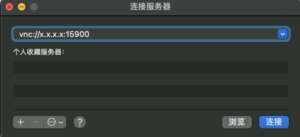
Comments